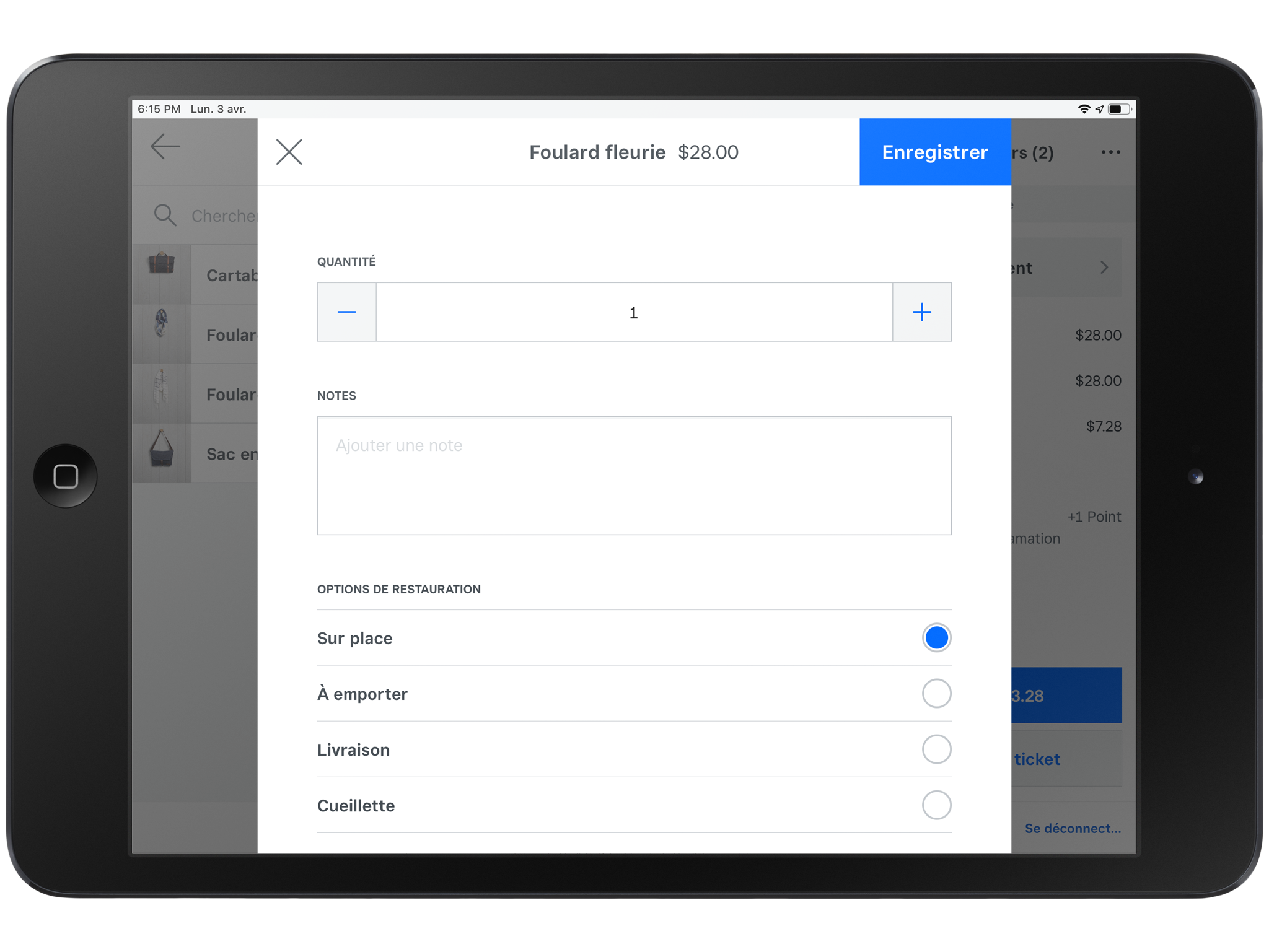Ajouter des notes sur les paiements et les articles durant le passage en caisse
À propos de l'ajout de notes
Avec Square, vous pouvez ajouter des notes facultatives aux articles ou des montants personnalisés au moment de la vente.
Avant de commencer
Créer et modifier des options et des variantes d'articles à partir du Tableau de bord Square ou de Solution PDV Square.
Les descriptions d'articles enregistrées dans le catalogue d'articles sont publiées sur les reçus numériques, mais pas sur les reçus imprimés.
Ces description sont uniquement créées pendant la création ou la modification des articles et ne peuvent pas être ajoutées durant le passage en caisse.
Si une note et une description existent pour un article dans une vente, seulement la note est affichée sur les reçus des clients et dans la feuille de calcul des détails de l'article. Pour consulter la description d'un article, touchez Vérifier la vente durant le passage en caisse et sélectionnez l'article.
Une fois le paiement finalisé, il n'est plus possible d’ajouter de description ou de note.
Ajouter des notes durant le passage en caisse
- À partir de votre vente en cours, touchez Voir la vente.
- Touchez un article ou un montant personnalisé pour lui ajouter une note.
- Touchez la flèche de retour pour enregistrer votre note et revenir à la vente en cours.
- Parmi les détails de la vente en cours affichés dans la partie de droite, sélectionnez l’article ou le montant personnalisé dans la liste.
- Entrez votre note dans le champ Ajouter une note, puis touchez Enregistrer.